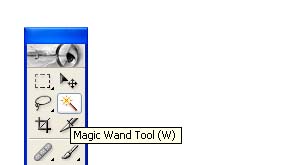Tutorial ini saya berikan judul ''?'' karena saya bingung untuk memberi judul tutorial ini apa. Karena tutorial ini saya buat untuk menjawab pertanyaan saudara Asmara Susanto disini
1) Buka gambar yang telah disiapkan. Pada tutorial ini saya menggunakan gambar alat musik.
1) Buka gambar yang telah disiapkan. Pada tutorial ini saya menggunakan gambar alat musik.
2) Lalu crop masing-masing alat musik kemudian gabungkan menjadi satu, lalu susun sesuai keinginan.
3) Gabungkan semua layer menjadi satu. Caranya : pastikan layer paling atas yg terpilih, tekan CTRL + E. Lakukan hingga layer alat musik menjadi satu.
Setelah dijadikan satu, menjadi :
4) Klik Create a New Layer.
5) Kemudian klik Rectangular Marquee Tool
6) Buat persegi panjang seperti :
7) Pilih Gradient Tool
8) Tarik garis dari kiri ke kanan (atau sebaliknya) dalam kotak seleksi berbentuk persegi panjang. Setelah itu tekan CTRL + D.
Maka hasilnya :
9) Pastikan layer yg sudah diberi gradient terpilih, kemudian klik Add Layer Mask.
10) Klik Brush, kemudian pilih jenis brush Soft Round 200 Pixels
11) Sapukan Brush pada gradient, sehingga berbentuk :
12) Perbanyak gradient, lalu atur letak serta Opacity nya.
13) Tambahkan lagi satu layer paling atas, kemudian ubah blending modenya menjadi Screen. Lalu sapukan brush dengan bentuk dan warna yang menarik.
14) Tambahkan juga satu layer dibawah layer alat musik, biarkan blending modenya normal, kemudian sapukan brush dengan bentuk dan warna yang menarik.
Maka hasil akhirnya :
 Home
Home